На днях стала доступна для загрузки предварительная версия новой операционной системы от Microsoft под названием Windows 8.1 (она же Windows Blue). На данный момент для скачивания доступен ISO-образ Windows 8.1 Professional Preview, 32-х и 64-разрядные версии. В связи с этим знаменательным событием представляю небольшой обзор, без особых технических подробностей, просто впечатления от увиденного.
Начнем с установки. Сама процедура практически не отличается от таковой в Windows 8, но один момент меня немного напряг. Так при первоначальной настройке Windows 8 программа установки предлагает выбор между учетной записью Microsoft и локальной. Однако в 8.1 подобный выбор не предусмотрен, и в систему можно войти только под аккаунтом от Microsoft.
Обойти это ограничение можно только отключив компьютер от сети, после чего система подумает и нехотя 🙁 предложит создать локальный аккаунт.
Впрочем, это скорее придирка с моей стороны. После установки в Windows 8.1 можно работать под любым локальным, доменным или Microsoft аккаунтом, и даже переключаться между ними в процессе работы.
Стартовый экран
Интерфейс стартового экрана несколько изменился. Как видите, размеры плиток на нем настраиваются более гибко.
В Windows 8 каждая плитка могла иметь два размера: больше (прямоугольная широкая) и меньше (квадратная вдвое меньше). Теперь же можно выбрать еще два – маленькая (четверть одного квадрата) и большая (как две широких). Кроме того, плитки на стартовом экране можно объединять в группы по названию.
Внизу на стартовом экране появилась новая кнопка, вызывающая список всех приложений. Раньше для ее появления приходилось нажимать на экране правой клавишей мыши, теперь же она появляется сама при любом движении мышкой по стартовому экрану.
Список приложений немного расширился, добавились новые приложения — будильник, калькулятор, диктофон и т.п. Здесь же, вверху окна расположена панель поиска. Возврат к стартовому экрану осуществляется нажатием по той же кнопке, только теперь она расположена стрелкой вверх.
Поиск в Windows 8.1 претерпел существенные изменения. Для того, чтобы начать поиск, достаточно (как и раньше) начать печатать на стартовом экране. Однако поиск теперь проводится сразу везде: в приложениях, в файлах, в SkyDrive, панели управления, документах и даже в Интернет (используя Bing).
Переходим к настройкам. Оформление стартового экрана можно настроить прямо из панели, на вкладке Персонализация. За более серьезными настройками идем дальше.
Раздел настроек кардинально изменен и расширен. На главной странице выведены основные настройки, касающиеся входа в систему, а также те настройки, к которым недавно осуществлялся доступ.
Настройки разделены на разделы, кроме того в каждом разделе есть свои подразделы. Вообще количество доступных настроек по сравнению с Windows 8 заметно увеличено, есть где покопаться :). Все настройки описывать не будем, рассмотрим только несколько наиболее интересных.
Для экрана блокировки можно указать несколько приложений, которые будут выводить краткие сведения, и одно, выводящее подробные сведения о состоянии. Еще можно настроить будильник, а также разрешить использование камеры при заблокированном экране, но это скорее актуально для планшетов.
В разделе «Поиск и программы» можно посмотреть размер, занимаемый Metro-приложениями, а при необходимости удалить любое из них.
Для облачного хранилища SkyDrive в настройках выделен целый раздел. Из интересного — есть возможность сохранять документы по умолчанию в SkyDrive, а также сохранять и синхронизировать с его помощью настройки на различных устройствах.
В разделе «Сеть» есть возможность настроить подключение к рабочей области (Workspace Join). Это новая технология, появившаяся в Windows 8.1 и позволяющая пользователю подключаться к корпоративным ресурсам со своего личного компьютера.
Вообще меню настроек организовано очень грамотно и в нем доступно большинство настроек системы, так что практически нет необходимости использовать классическую Панель управления.
И еще один интересный момент, касающийся настроек стартового экрана. Произведенные настройки можно экспортировать в XML-файл с помощью командлета PowerShell, например:
Export-StartLayout -As XML -Path C:\start.xml
Затем созданый файл можно разместить на сетевой шаре и использовать для централизованой настройки пользовательского окружения. Для этого в групповых политиках, в разделе «Конфигурация пользователя/Административные шаблоны/Меню Пуск и панель задач» есть параметр Start Screen Layout. Включив этот параметр и указав в нем файл настроек, мы зададим для всех пользователей одинаковые настройки стартового экрана и запретим их изменять.
Рабочий стол
Изменения коснулись и стандартного рабочего стола. И конечно самое ожидаемое из них — возвращение кнопки Пуск на свое законное место. Правда, не в том виде как раньше, да и вызывает она не меню Пуск, а стартовый экран, но сам значок теперь находится на прежнем месте.
Кроме того, при щелчке по кнопке правой клавишей мыши открывается очень удобное контекстное меню, из которого можно открыть Диспетчер задач, Панель управления, окно Выполнить, оснастки управления дисками и сетью и много другого. А пункт «Завершение работы» позволяет быстро выключить или перезагрузить компьютер.
Еще в Windows 8.1 есть возможность загружаться прямо на рабочий стол, минуя стартовый экран. Правда настройку эту пришлось поискать, так как ее почему то запрятали в свойства панели задач. Находится она на вкладке «Навигация» в разделе «Начальный экран».
Ниже есть еще пара интересных пунктов. Так например можно указать использовать фон рабочего стола на стартовом экране, а также открывать при нажатии клавиши Пуск не стартовый экран, а сразу все приложения.
Проводник также подвергся некоторым изменениям. Во первых, все элементы скомпонованы немного по другому. А во вторых, SkyDrive встроен в Проводник и отображается как обычная папка. Раньше подобного эффекта можно было добиться отдельной установкой клиента, а здесь уже все есть прямо из коробки.
Покопавшись в Панели управления нашел еще одну новую фичу. Называется она Work Folders и предназначена для синхронизации локальных файлов с файлами, находящимися в корпоративном датацентре. С помощью Work Folders пользователи могут сохранять локальные копии своих рабочих файлов и автоматически синхронизировать их.
Улучшена функция Snap. В Windows 8 она делила экран на две части в соотношении 30/70, показывая в большей части основное приложение, а в меньшей — уведомления из второго открытого приложения. В 8.1 Snap научилась более гибко распоряжаться экраном. Теперь треть экрана — это минимальная ширина области, а также экран можно поделить пополам либо установить промежуточное значение. А начиная с разрешения 1920×1080 экран можно поделить на три части.
Ну и в завершение обзора стоит упомянуть о Internet Explorer 11. Впрочем, на мой взгляд новая версия браузера мало чем отличается от предыдущей.
Заключение
Ну что здесь скажешь, на мой взгляд Windows 8.1 никак не тянет на новую операционную систему, максимум на сервис-пак. Хотя изменений довольно много, но все они носят по большей части поверхностный, косметический характер. С другой стороны, новая операционка стала гораздо приятнее и удобнее в использовании, и это несомненный плюс. В общем, время покажет, тем более что это всего лишь предварительная версия.
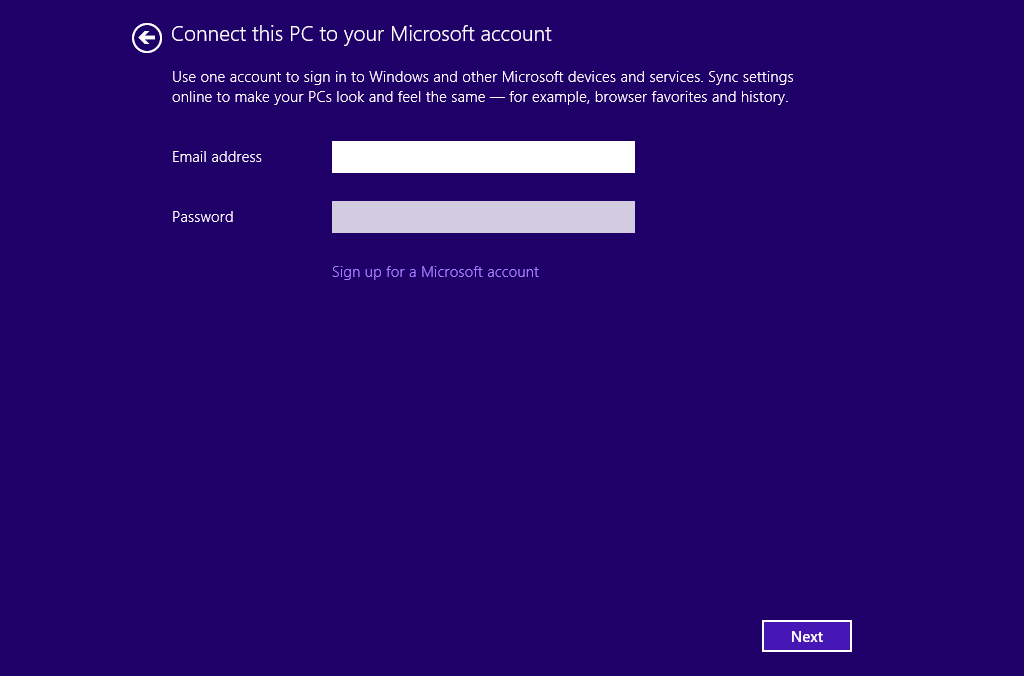
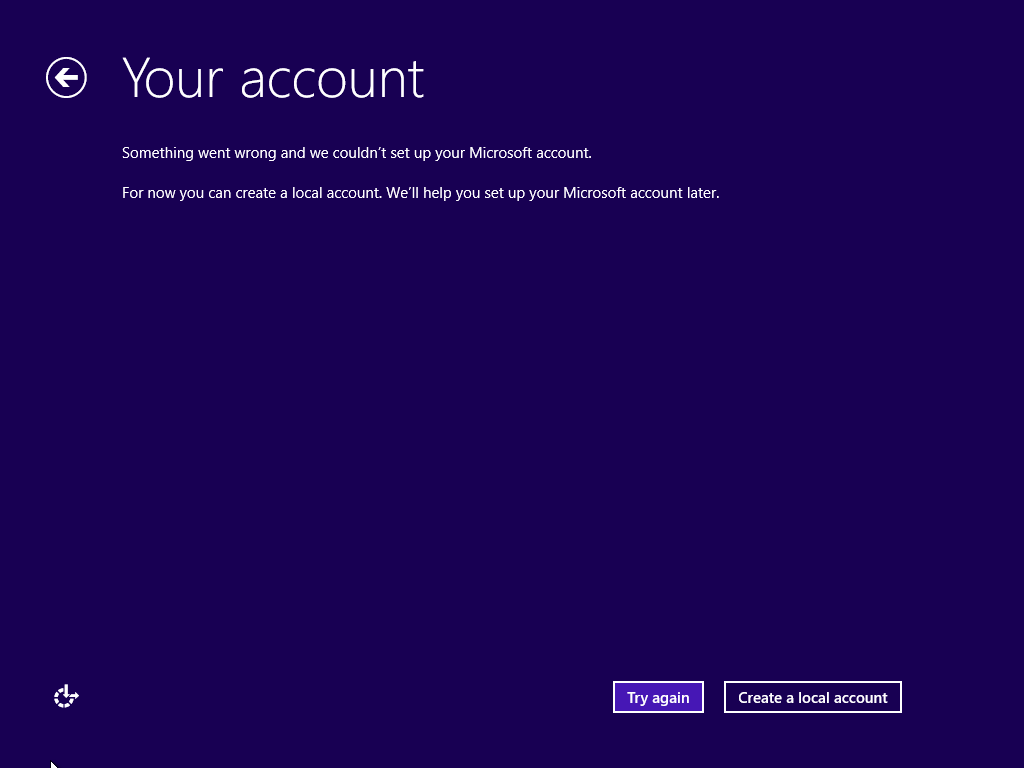
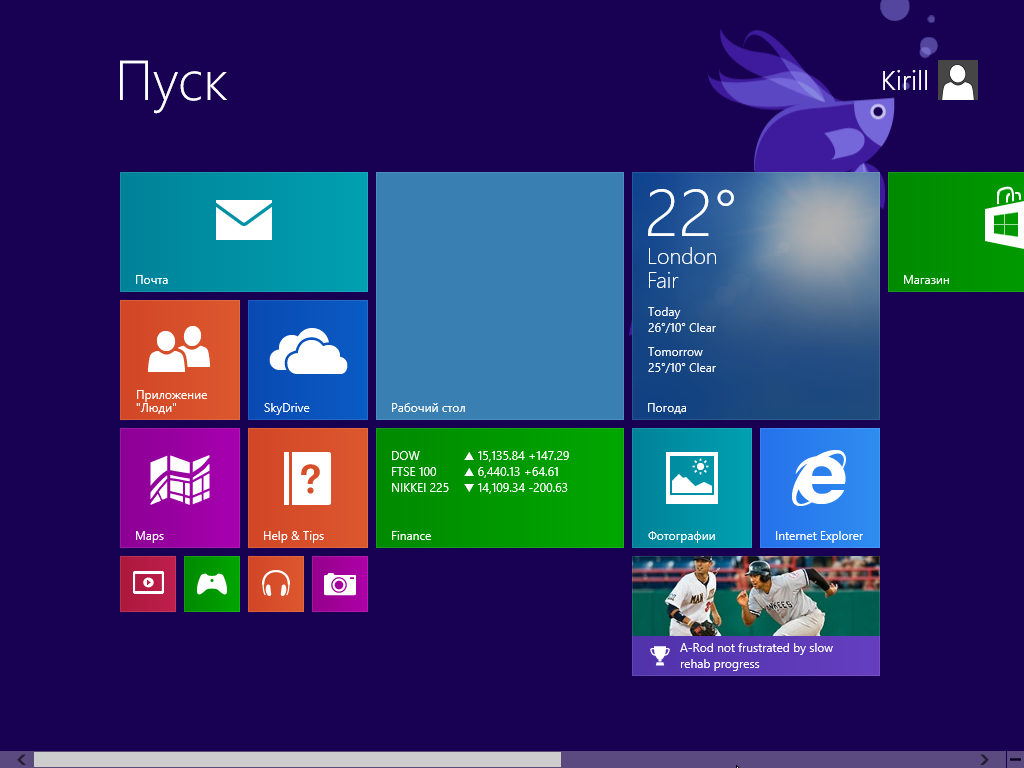
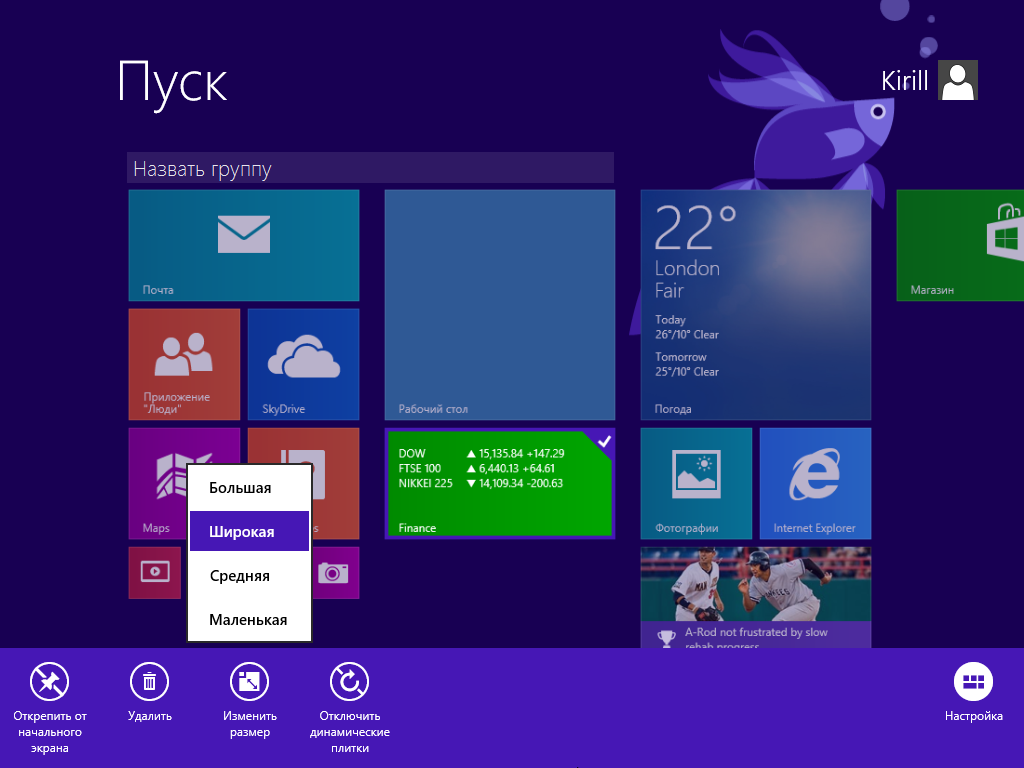
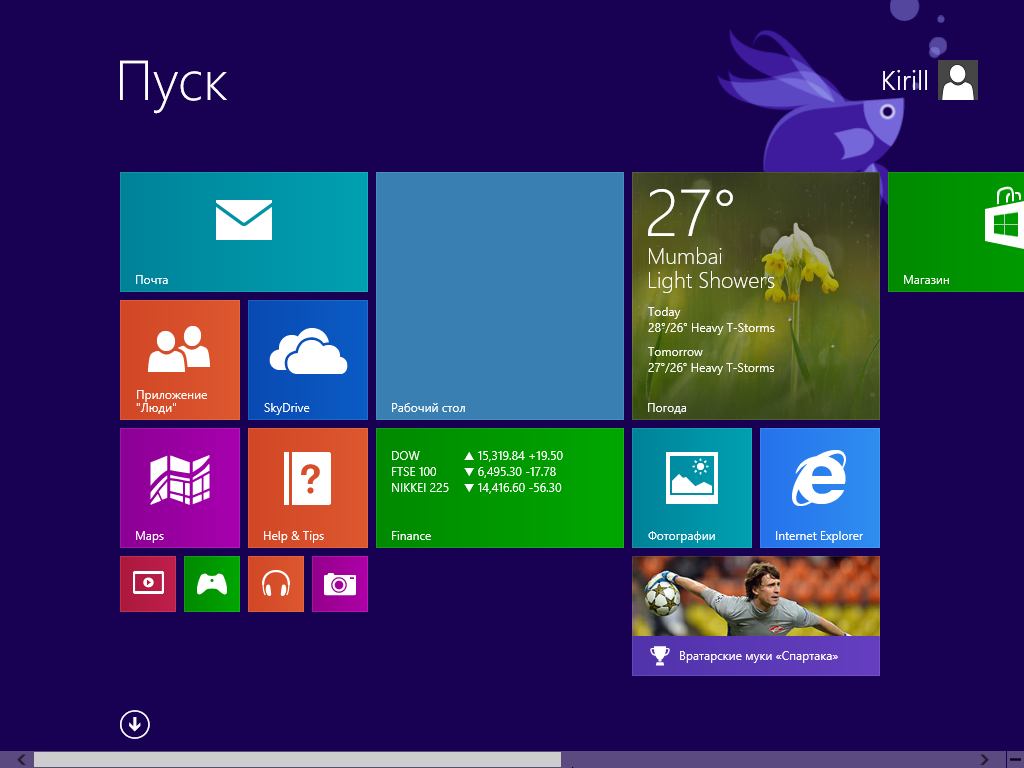
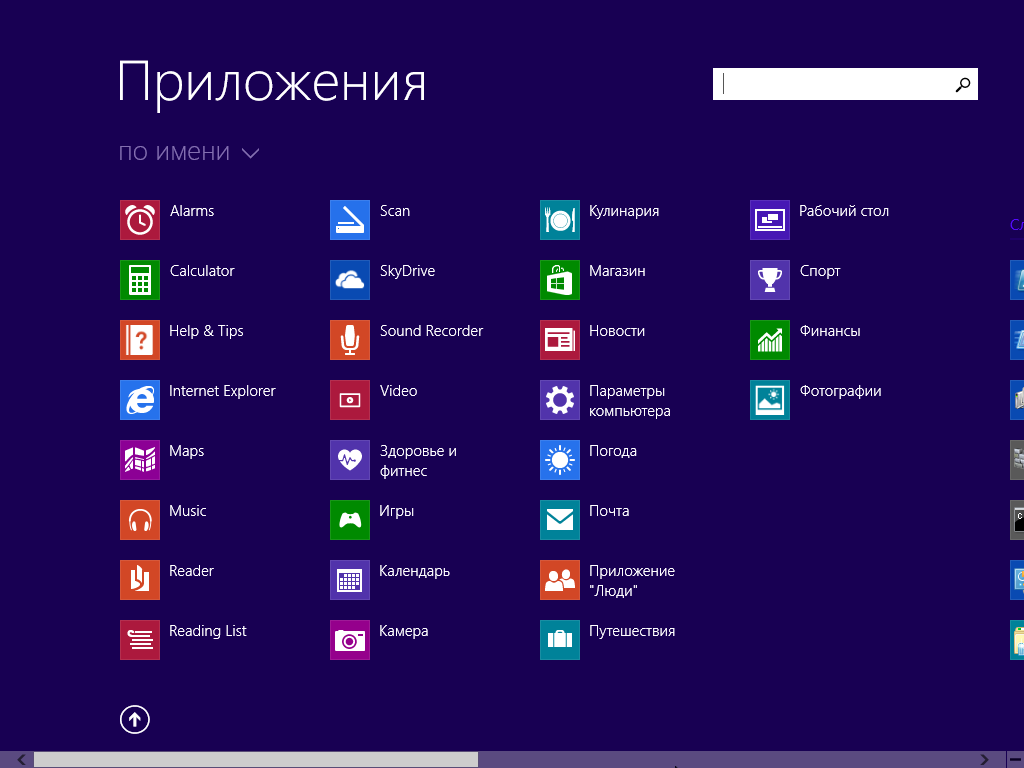
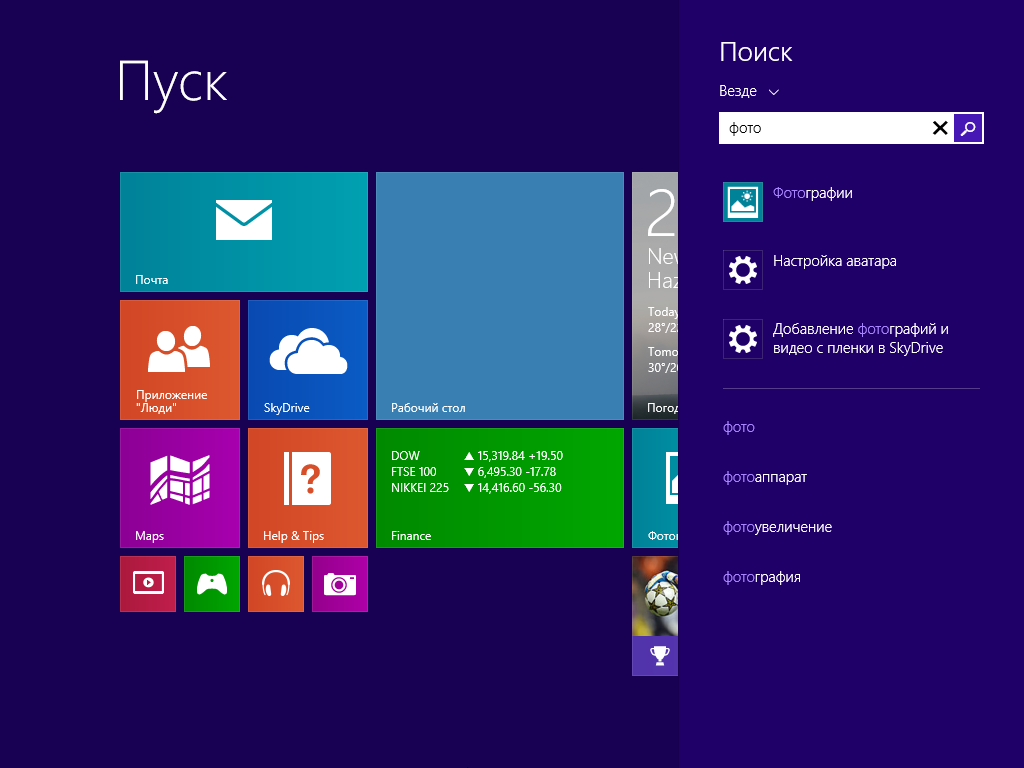

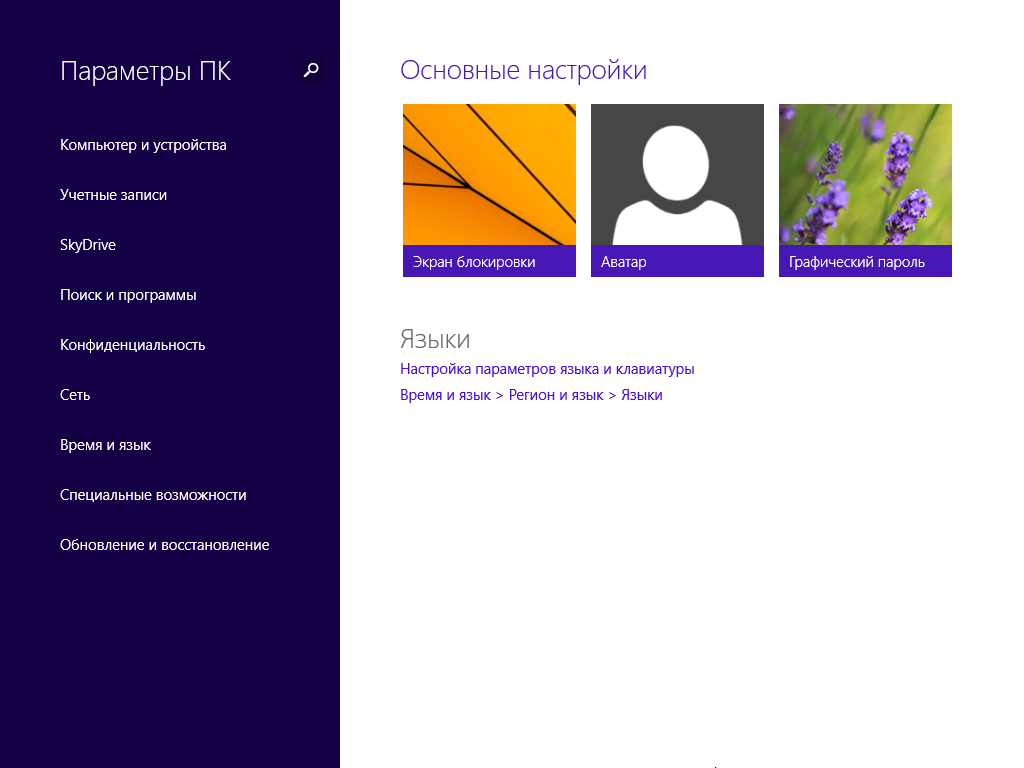

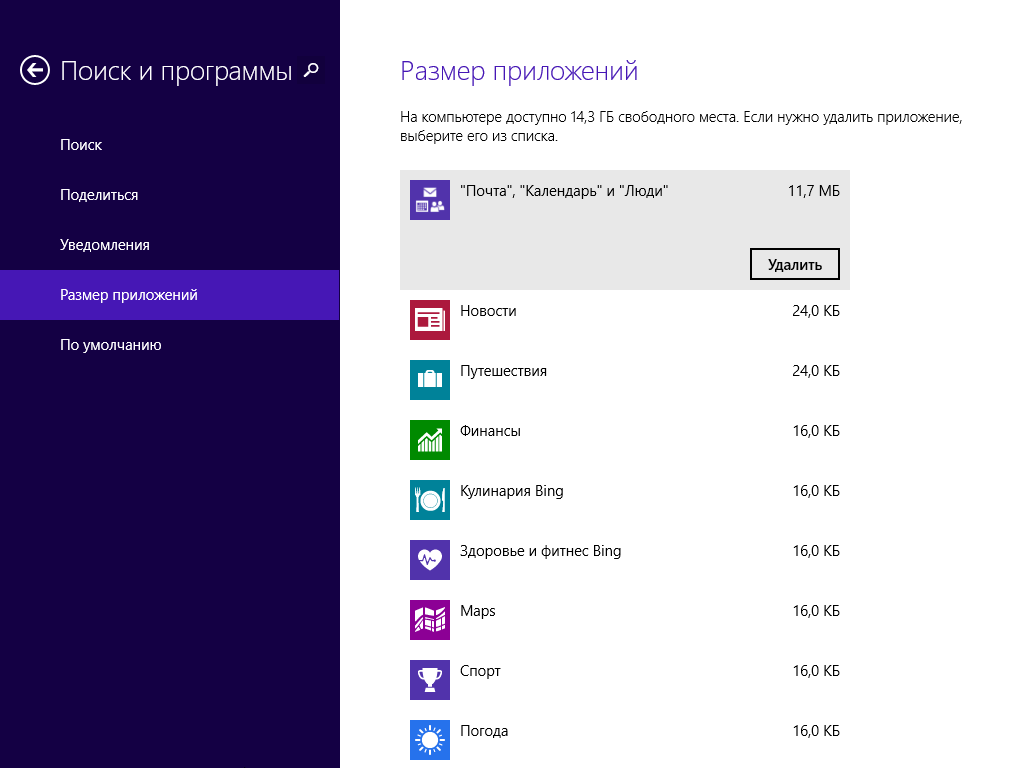
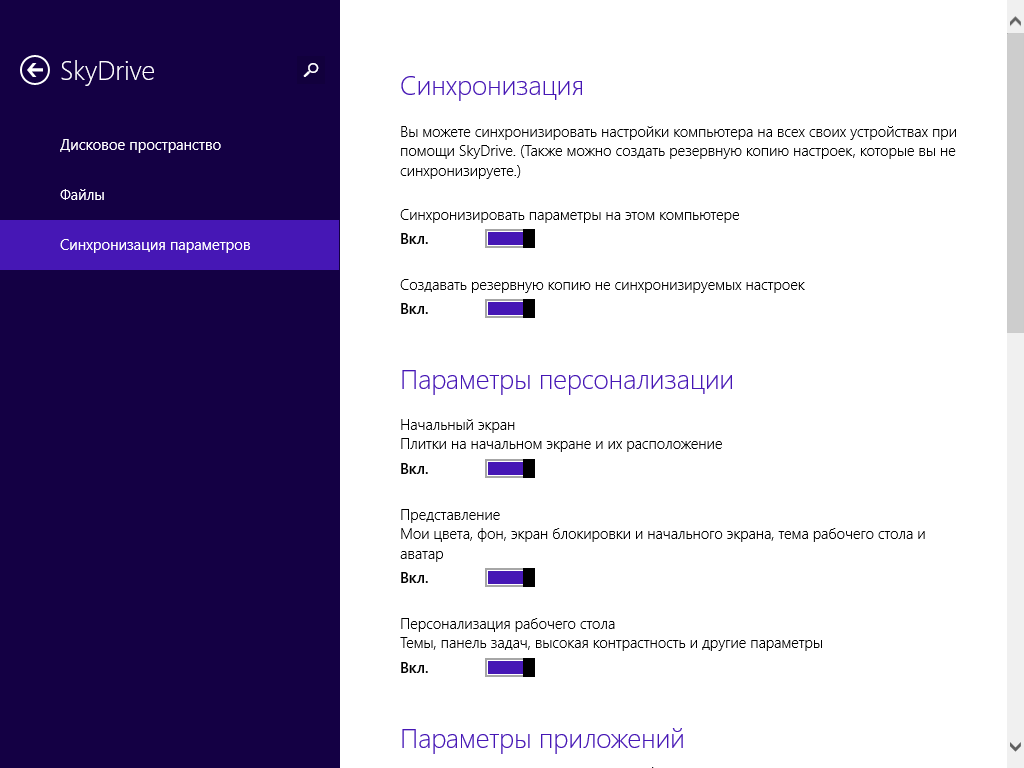
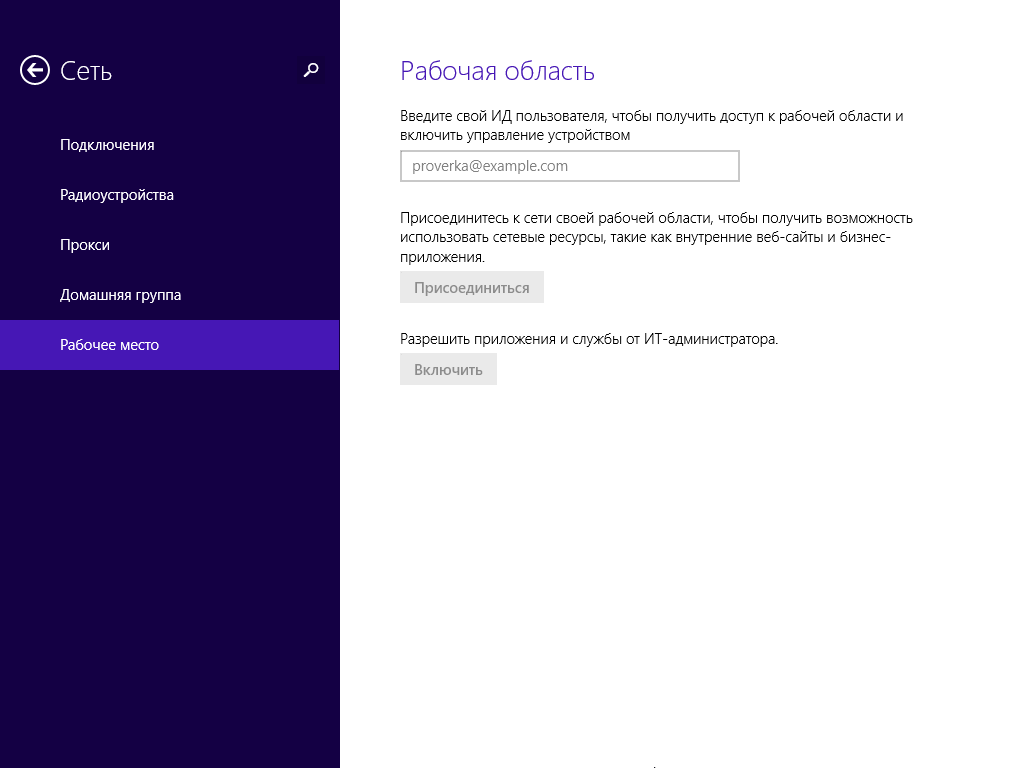
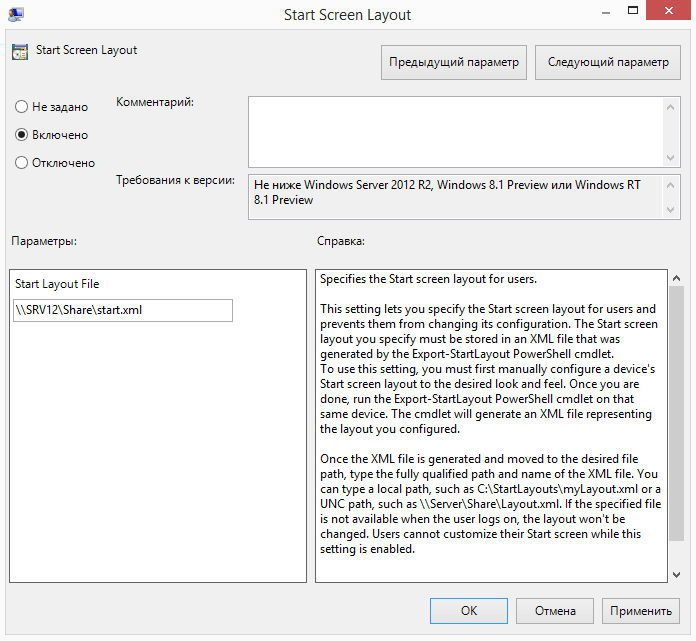
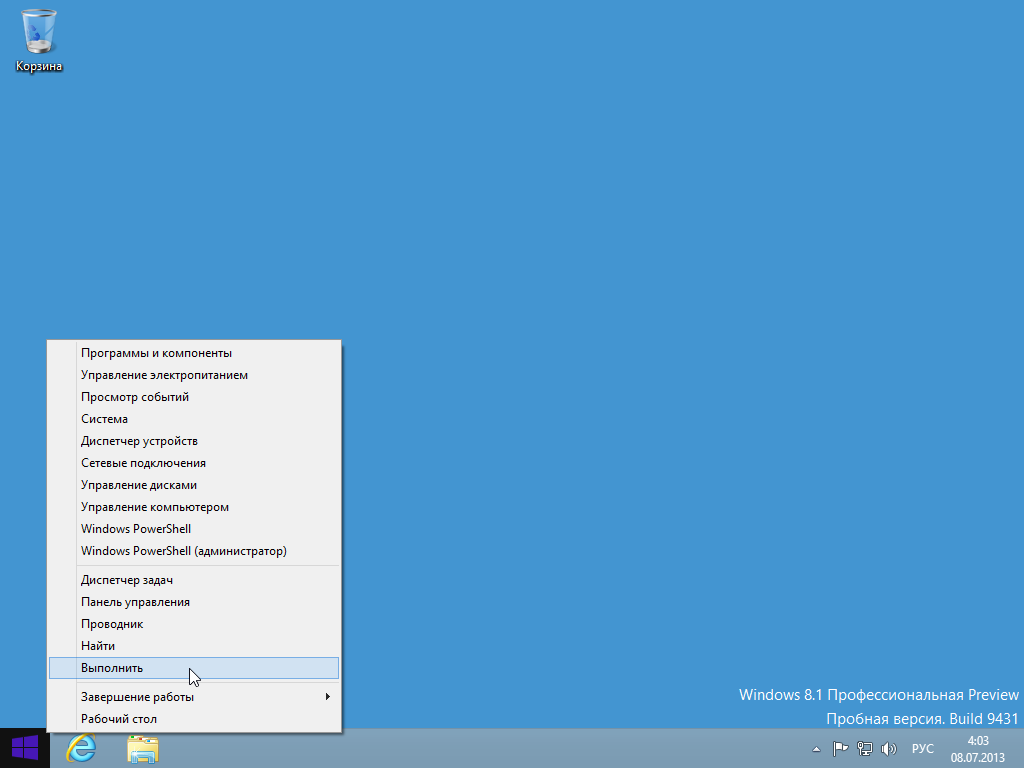
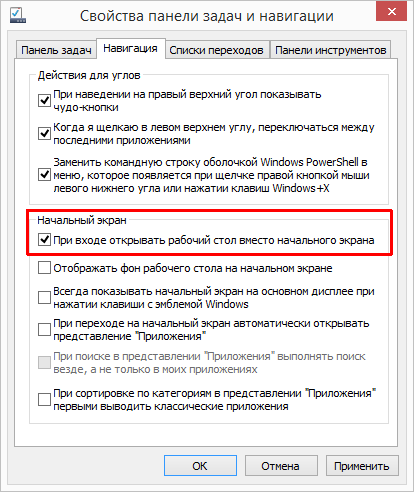
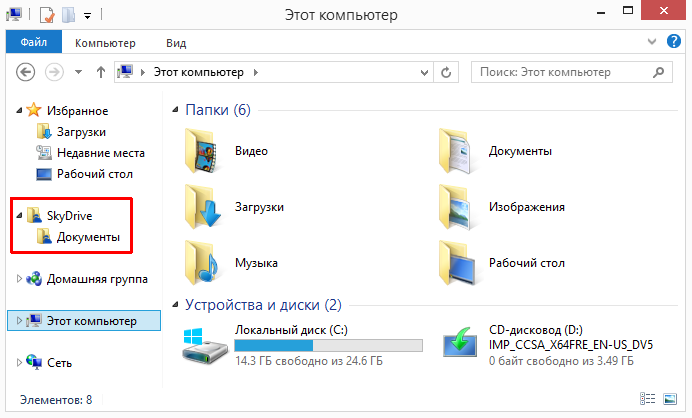
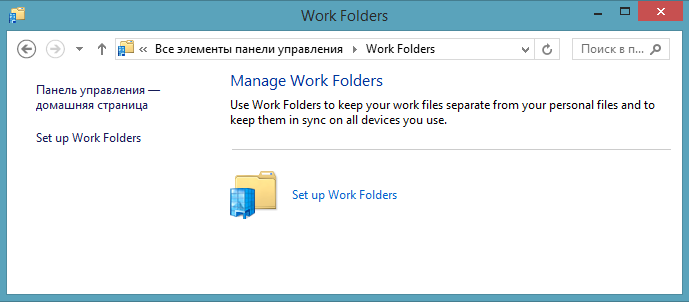
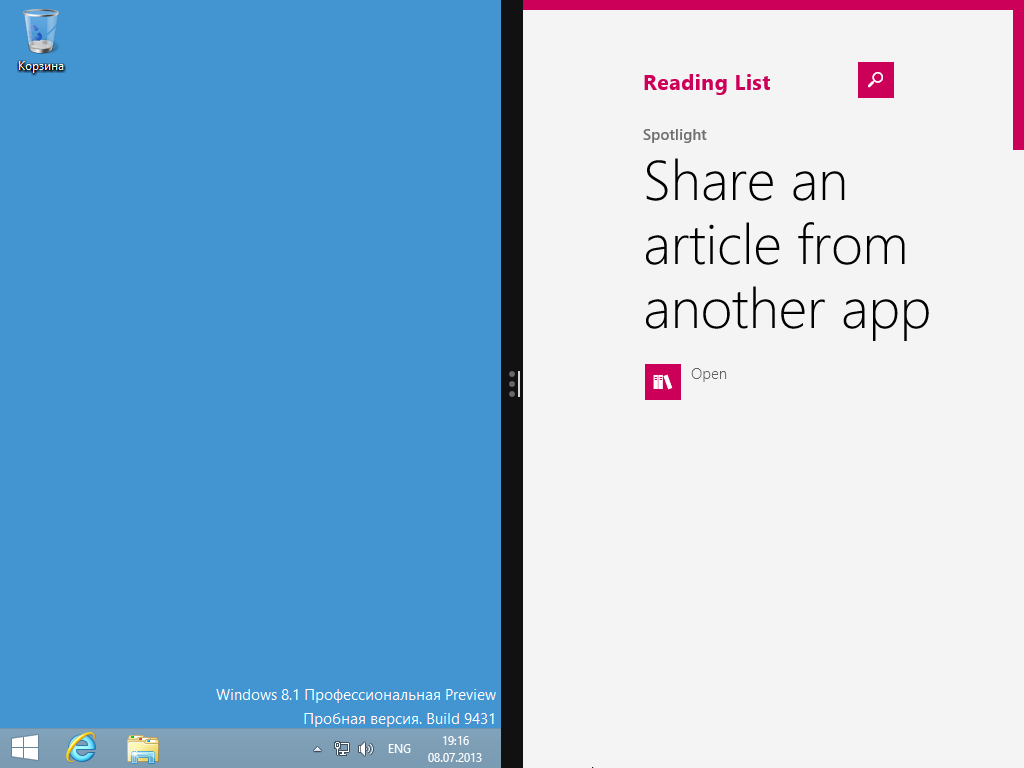
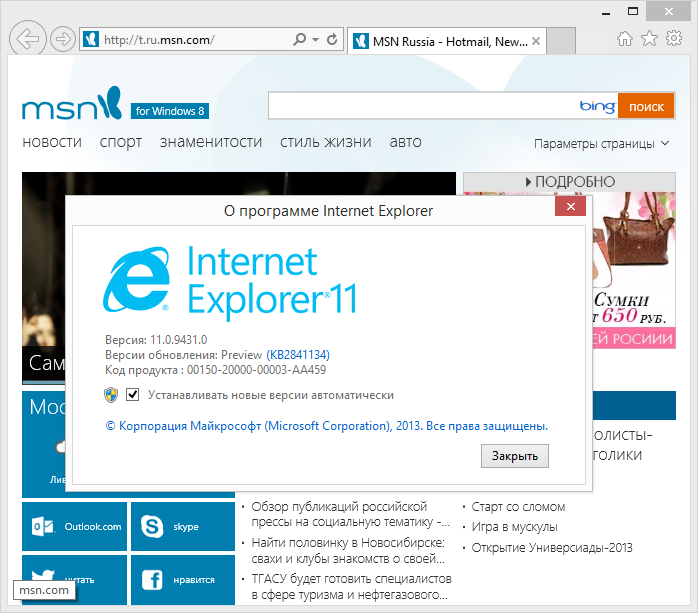
Ваш тезис в само начале статьи :» Однако в 8.1 подобный выбор не предусмотрен, и в систему можно войти только под аккаунтом от Microsoft. Обойти это ограничение можно только отключив компьютер от сети, после чего система подумает и нехотя предложит создать локальный аккаунт. » — абсолютно неверен! Ничего не надо отключать! Следует поступить как раз наоборот — зайти в раздел «создать учётную запись Microsoft» и вот там в самом низу есть старая, как в Windows 8.0 ссылка — войти без учётной записи!